Реклама
Бенджамин Франклин однажды написал: «Место для всего и все на своем месте». С этой мыслью позвольте мне представить вам Microsoft OneNote.
Вы можете выбрать из множества сервисов списков дел, организационных инструментов и приложений для управления личным временем. Одной из общих черт большинства из них является то, что они очень хорошо служат одному из аспектов жизни человека - онлайн-жизни или оффлайн-жизни. Редко оба.
Хорошие примеры Todoist (почему вы должны перейти на премиум Насколько продуктивнее ToDoist Premium? Вот 6 веских причин для обновленияЯ продолжал использовать ToDoist бесплатно некоторое время. Но продолжал сталкиваться с вещами, которые я хотел сделать и не мог. Напоминания по электронной почте. Добавление заметок к задаче. Вещи, которые действительно добавят много ... Подробнее ) или gTasks (наш обзор Используйте gTasks для синхронизации ваших задач с Google [Android]В наши дни существует миллион и один прекрасный способ управления списком дел в Интернете и с помощью мобильных приложений. Тем не менее, часто есть еще несколько человек, которые еще не используют один из ... Подробнее ), которые оба являются фантастическими инструментами для организации вашей жизни, когда у вас есть доступ к веб-браузеру и Интернету. А когда вам захочется что-то организовать, находясь в автономном режиме где-то без Интернета? Не так много.
Конечно, настольные приложения доступны, но они редко бывают такими же функциональными, как онлайн-версия, и, как правило, также требуют подключения к Интернету. Необходимость использования инструмента автономной организации, который также существует в Интернете, очевидна по тому, как много людей ищут способы управления своими Задачи Google на рабочем столе 5 способов получить доступ к вашим задачам Google Подробнее .
Хотя я люблю Google, удивительно, что Microsoft предложила идеальное решение, и это решение - Microsoft OneNote.
1. Доступ к OneNote из любого места
Примерно два года назад Сайкат описал только какой классный OneNote может быть 10 потрясающих советов OneNote, которые вы должны использовать все времяMicrosoft OneNote так же хорош, как Evernote. OneNote - это цифровой эквивалент связующего, обеспечивающий больший организационный контроль. Мы покажем вам эффективные заметки, которые вы полюбите. Подробнее . В этой статье он объяснил, что вы можете синхронизировать автономный OneNote с его приложениями Android или iPhone - превращая этот настольный организационный инструмент в набор инструментов для повышения производительности мобильных устройств.
Еще более впечатляющим через два года стало то, что все, что вы делаете для организации с помощью настольного приложения OneNote, доступно через Интернет через ваш Учетная запись OneDriveна сайте OneNote Online.
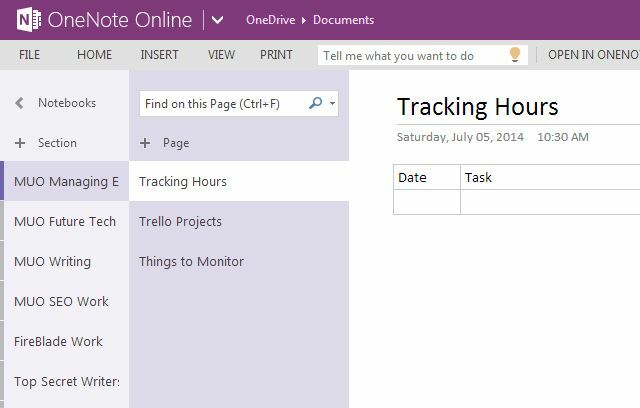
Чтобы в полной мере воспользоваться этой мобильностью, обязательно установите OneNote для Android, или OneNote для iPhone. Возможность получить доступ к вашим организованным спискам и информации из любого места на самом деле является ключом к реальной производительности.
2. Быстрая ссылка на OneNote
Используя OneNote, вы можете узнать, насколько полезно создавать таблицы на ваших страницах. Таблицы позволяют отслеживать данные с течением времени, но одна из проблем с созданием большого количества таблиц внутри OneNote, особенно если вы начинаете использовать много разделов в OneNote, находит важные столы. OneNote позволяет легко сохранять быстрые ссылки на эти таблицы, щелкнув таблицу правой кнопкой мыши и выбрав «Копировать ссылку на абзац».
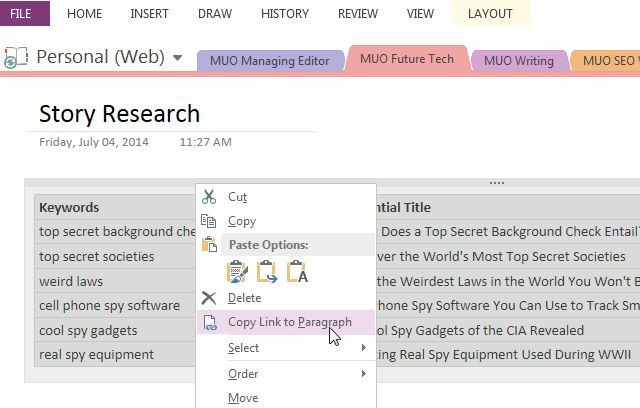
С помощью этой ссылки вы можете сохранить все самые важные «Быстрые ссылки» на странице «Оглавление» прямо в OneNote. Вы можете сохранить ссылки в закладках браузера для важных страниц OneNote или просто создать ярлык прямо на рабочий стол.
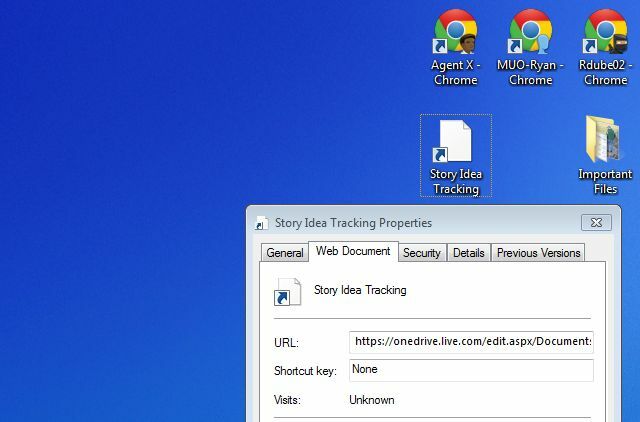
Вы можете сохранять ссылки на все различные области коллекции разделов и страниц OneNote. Просто щелкните правой кнопкой мыши раздел, страницу, текстовый элемент или любой другой объект внутри OneNote, к которому вы хотите быстро получить доступ, и скопируйте ссылку.
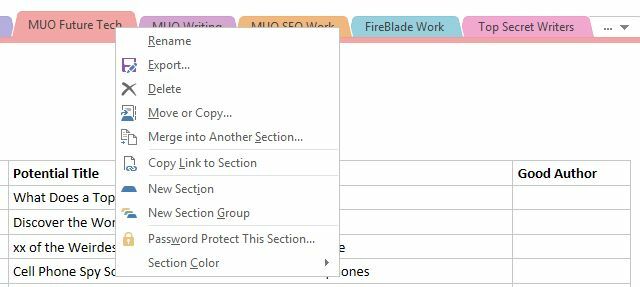
Это один из самых простых способов повысить производительность. Вместо того, чтобы тратить время на поиск того, куда вы кладете вещи, вы можете сохранить предметы, которые вы используете чаще всего, прямо у вас под рукой.
3. Сохранение важных вещей в OneNote
Если вам всегда нравились такие услуги, как Evernote (наш Руководство Evernote Как использовать Evernote: неофициальное руководствоИзучение того, как использовать Evernote самостоятельно, занимает много времени. Вот почему мы составили это руководство, чтобы показать вам, как в полной мере воспользоваться наиболее важными функциями Evernote. Подробнее ), тогда вам обязательно понравится инструмент «Отправить в OneNote», который поставляется с OneNote. Это служба, которая постоянно работает на вашем ПК и позволяет быстро сохранить заметку в OneNote. Независимо от того, что вы делаете на своем компьютере, вы можете быстро создать заметку, нажав Windows Logo + N.
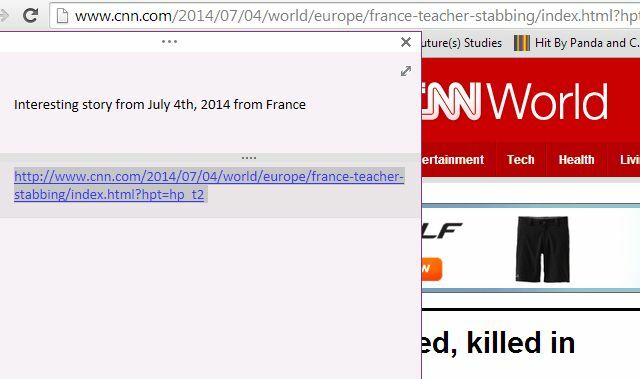
Вам даже не нужно открывать OneNote для создания заметок. Позже, когда у вас будет время отсортировать и упорядочить эти заметки, вы сможете получить доступ к заметкам в разделе «Быстрые заметки».
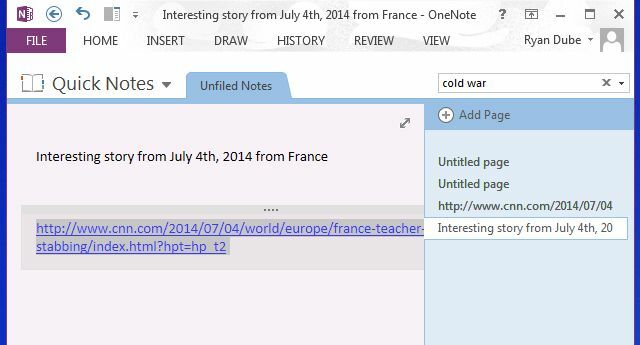
Конечно, если вы обнаружите, что делаете много веб-вырезок, вам нужно установить плагин OneNote Clipper, который доступен для основных браузеров. Это позволяет одним нажатием обрезать целые страницы в своей учетной записи OneNote.
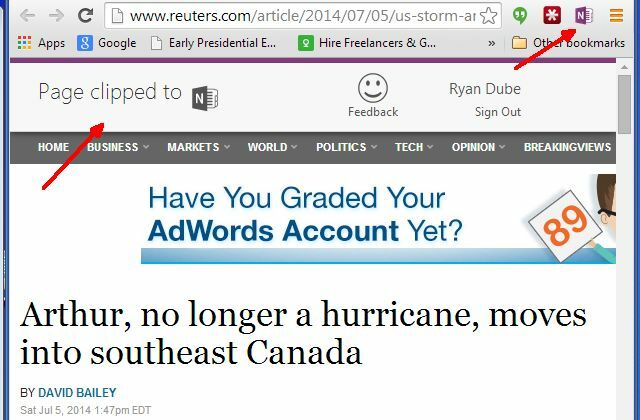
Позже вы можете получить доступ к этим вырезкам в своем разделе быстрых ссылок.
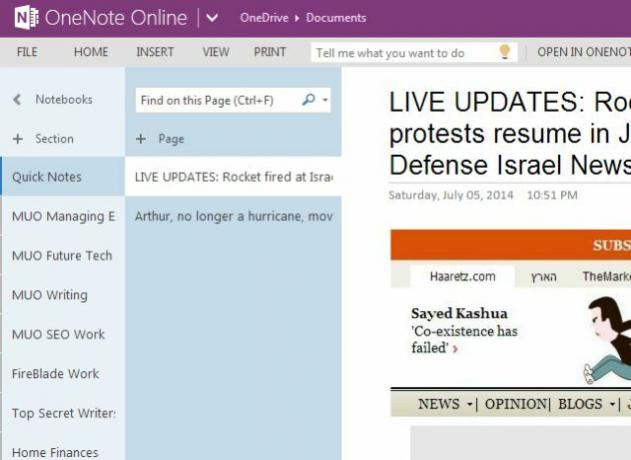
Вы можете организовать вырезки в другие существующие разделы или просто прочитать вырезку, а затем удалить ее.
Инструмент также позволяет нажимать Windows Logo + S, чтобы сделать снимок экрана вашего текущего рабочего стола (или его части).
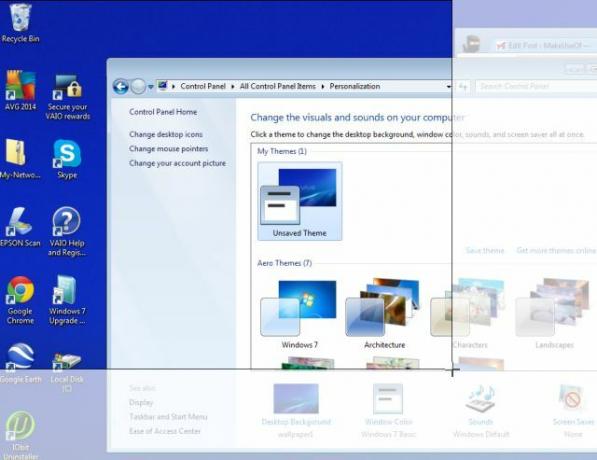
Затем вы можете отправить это мгновенно в OneNote.
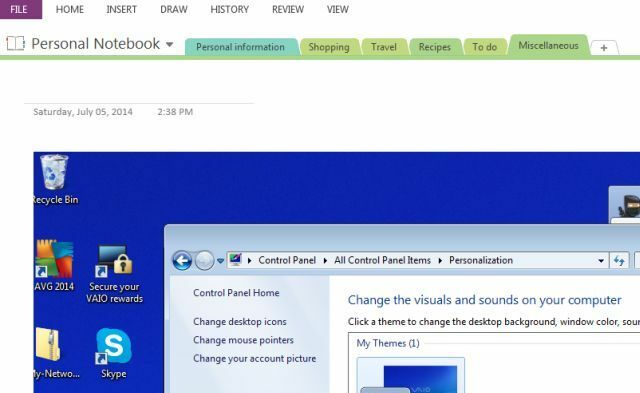
Это показывает гибкость OneNote для размытия границ между онлайн и офлайн - возможность отправлять снимок с рабочего стола право на вашу учетную запись OneNote в считанные секунды - это то, что вы обычно с трудом делаете со многими другими веб-заметками Программы.
4. Записывай, когда не можешь писать
Одна из моих любимых функций в OneNote - возможность добавлять больше, чем просто текст. Вы также можете добавить записи - аудио или видео!
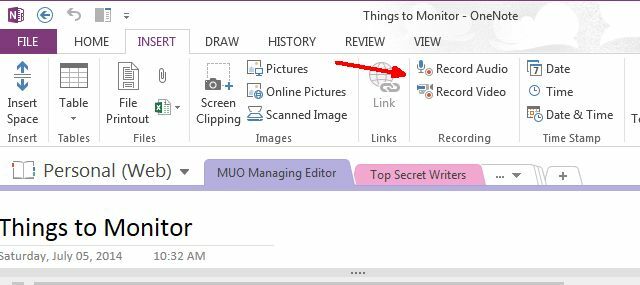
Как только вы начнете использовать это, вы всегда будете удивляться, как вы обходились без него. Возможность записывать звук, особенно в те времена, когда вы не можете активно печатать, является огромным приростом производительности. Представьте себе - теперь вы можете записывать совещание в офисе, а не пытаться вести протокол собрания. Или вы можете записать лекцию в школе, не отвлекаясь, пытаясь печатать так быстро, как вы можете в классе. Просто убедитесь, что вы подключили хороший ноутбук к ноутбуку, если планируете часто использовать эту функцию для повышения производительности.
5. Новые страницы на основе триггеров IFTTT
Один момент, который я отметил, был, когда IFTTT представил канал OneNote. Если вы еще этого не испытали, вас ждет настоящее удовольствие. Вы можете добавить информацию OneNote на основе все виды триггеров IFTTT Руководство Ultimate IFTTT: используйте самый мощный инструмент в Интернете, как профессионалЕсли это, то это, также известный как IFTTT - это бесплатный веб-сервис для совместной работы ваших приложений и устройств. Не знаете, как создать свой апплет? Следуйте вместе с этим руководством. Подробнее . Например, как бы вы хотели, чтобы автоматически создавалась новая страница OneNote для каждой истории, охватывающей интересующие вас темы?
Одним из способов сделать это является использование триггера Reddit для «Новое сообщение из поиска».
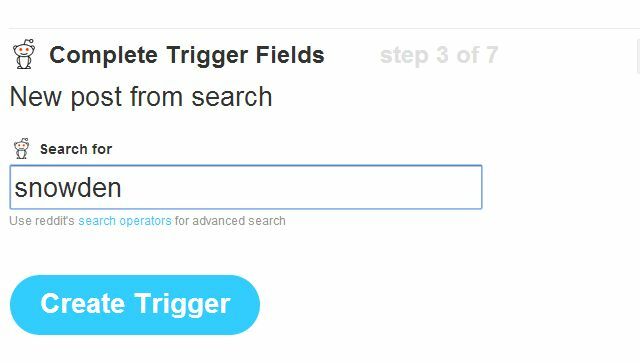
Затем выберите действие OneNote, чтобы создать страницу по ссылке - это добавит страницу в OneNote по умолчанию. раздел (как правило, быстрые заметки), а затем вы можете пойти и отсортировать каждый из них в любой раздел, который вы нравиться.
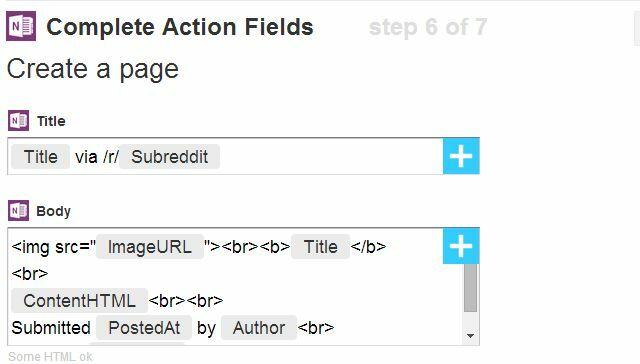
Вот как выглядит получившийся «корм».
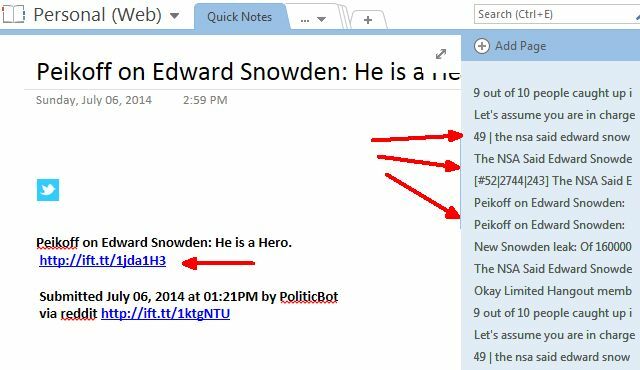
Как видите, вы можете нажать на любую из страниц, чтобы увидеть подробности истории (название, кто ее опубликовал и ссылку), и либо удалить эту запись, либо переместить историю куда-нибудь еще в OneNote.
Если вы считаете, что у IFTTT есть триггеры, доступные из таких вещей, как ваши учетные записи электронной почты, WordPress или Buffer, или из всех видов фидов контента, таких как Craigslist, Flickr или The New York Times, возможности автоматизации нового контента в вашей учетной записи OneNote действительно ограничены только вашим воображение.
Вы использовать OneNote 5 способов воспользоваться преимуществами Microsoft OneNote Подробнее ? Есть ли другие творческие способы, которыми вы использовали OneNote, чтобы повысить свою выигранную производительность? Поделитесь своими идеями и идеями в разделе комментариев ниже!
Райан имеет степень бакалавра в области электротехники. Он 13 лет проработал в области автоматизации, 5 лет - в сфере информационных технологий, а сейчас является инженером приложений. Бывший управляющий редактор MakeUseOf, он выступал на национальных конференциях по визуализации данных и был представлен на национальном телевидении и радио.


